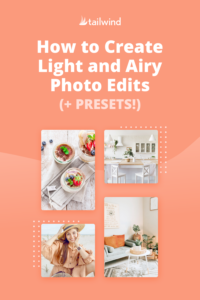Como criar edições de fotos leves e arejadas (+ predefinições!)
Publicados: 2020-10-19
Fotos claras e arejadas têm tudo a ver com a criação de uma estética inspiradora que chama a atenção do espectador. Hoje, veremos as etapas de como equilibrar luz e cor e como salvar suas edições como uma predefinição para aplicar facilmente às suas outras fotos!
Aqui estão algumas dicas antes de começarmos:
- É ideal começar com uma foto com iluminação uniforme — nada muito claro ou escuro.
- O fundo não deve ser tão ocupado que distraia do assunto.
- Fotografe em RAW se possível . A foto será descompactada, permitindo que você edite com muito mais detalhes.
Todos os termos das etapas abaixo são mencionados em nosso artigo “Como dominar a edição básica de fotos”. Se você ainda está aprendendo isso, você pode verificar esse artigo para uma atualização!
Presets leves e arejados: você deve comprá-los?
Comprar uma predefinição pode ser tentador, pois o trabalho já está feito para você.
As predefinições podem ser muito úteis: elas aproximam sua imagem do que você deseja, e talvez você precise apenas fazer pequenos ajustes. Isso é especialmente útil quando você está fazendo grandes edições em lote.
E mesmo que muitas predefinições de qualidade sejam vendidas a um custo, há muitas predefinições gratuitas disponíveis para download.
No entanto, um tamanho não serve para todos, e você pode não querer comprar um.
As configurações da câmera, o assunto, a iluminação e o plano de fundo serão diferentes daqueles usados como amostras na predefinição .
A boa notícia é que é apenas um pouco de trabalho extra no começo, mas você pode fazer suas próprias predefinições personalizadas que são perfeitamente adequadas para sua fotografia.
Mostraremos todas as etapas para fazer uma edição de fotos leve e arejada e como salvá-las em uma predefinição.
Pronto para editar algumas fotos leves e arejadas com a gente? Aqui está nossa imagem original e não editada:

PASSO UM: AJUSTE A EXPOSIÇÃO
Como o nome sugere, fotos leves e arejadas têm uma sensação brilhante e etérea.
A exposição desempenha um papel importante na obtenção desse efeito de luz brilhante em sua edição de fotos.
A exposição pode ser uma ferramenta delicada. Não suba muito alto ou seus brancos serão esmagadores. Mantenha-o muito escuro e não funcionará para o efeito claro e arejado.
Confira os exemplos de muito claro, muito escuro e certo no exemplo abaixo!

A exposição é muito clara à esquerda, enquanto à direita é muito escura para uma foto clara e arejada. Lembre-se, você deseja manter a iluminação o mais uniforme possível em sua foto para esta etapa!
Se sua foto original for mais escura ou mais clara que a nossa, sua exposição final pode ser um pouco diferente, então não tenha medo de experimentar!
Nossa exposição final: +0,45.
Etapa dois: verificar a temperatura
Em seguida, vamos entrar na temperatura.
A temperatura é uma parte importante do processo de edição. Fotos claras e arejadas têm tons que são fiéis à vida real, então não haverá mudanças drásticas.
Diminuir um pouco a temperatura pode ajudar os brancos a serem mais precisos, aumentando o brilho. Muito provavelmente, você só precisará tocar levemente a temperatura.
Apontar para um meio-termo feliz: não muito quente ou frio.

Aqui, você pode ver que a esquerda está muito fria e a direita está muito quente. A seção do meio é a final. Também ajustamos a tonalidade para garantir que nossa foto não ficasse muito verde ou rosa.
Temperatura: +62,86. Tonalidade: +29.
Etapa três: ajustar o contraste
Fotos claras e arejadas têm um contraste definido, mas não exagerado. Ao fazer esse ajuste, você deseja aumentar a diferença entre claros e escuros.
Da mesma forma que a exposição, tome cuidado ao “estourar” seus brancos. Queremos que a iluminação permaneça uniforme. Não se preocupe se sua imagem ainda parecer um pouco monótona neste momento!

Nossa foto original já tinha um contraste bem baixo, quase “desbotada”. Aumentamos um pouco o contraste, tomando cuidado para garantir que os tons de pele dela não fossem brilhantes.

Contraste: +55.
Etapa quatro: alternar sombras e destaques
Aqui é onde ajustamos nossa iluminação para aquela sensação perfeita de luz e arejada!
Ao alternar os realces e as sombras, você pode ajustar cada um separadamente sem afetar o outro. Muitos programas de edição possuem as ferramentas Whites and Blacks , que são ajustes ainda mais precisos que você pode fazer.

Destaques: +33
Sombras: -30
Brancos: +57
Pretos: -32
Etapa seis: ajustar a nitidez, clareza e ruído
Se você quiser adicionar um pouco de textura à sua imagem, aumente a clareza. A nitidez também torna os detalhes da sua foto mais perceptíveis, o que é característico de muitas fotos claras e arejadas.
A ferramenta de redução de ruído pode remediar o excesso de ruído ou “granulação”. Você também pode ajustar a clareza da imagem depois de aplicar as configurações de redução de ruído, mas adicionaria menos clareza nesse caso.
Nossa imagem já tinha um pouco de ruído por cima, mas não tanto que precisávamos reduzi-lo. Por causa dessa textura preexistente, apenas aumentamos um pouco a clareza e não tocamos nas ferramentas de nitidez ou ruído.
Clareza: +15
Sétimo Passo: Aumente as Cores Relevantes com HSL
A cereja no topo de uma grande edição leve e arejada está nas cores. Quando você procurar exemplos de fotos nesse estilo, verá como as cores são mais relaxadas, dando à imagem final uma sensação de paz.
Vá até o painel HSL do seu programa de edição, onde você pode ajustar manualmente cada cor.
Revisão rápida: o matiz intensifica a própria cor, a saturação é onde você a torna mais vívida ou atenuada e a luminância é o quão brilhante ela é.
O melhor do painel HSL é que você pode desbotar certas cores ou destacá-las, como tom de pele ou elementos no fundo.
Ajustar cada cor usando HSL provavelmente será a parte mais demorada da sua edição, mas é o que tornará sua foto final absolutamente deslumbrante!
Nesta última etapa, atenuamos os verdes e os amarelos.
À esquerda estão nossas configurações exatas para HSL:
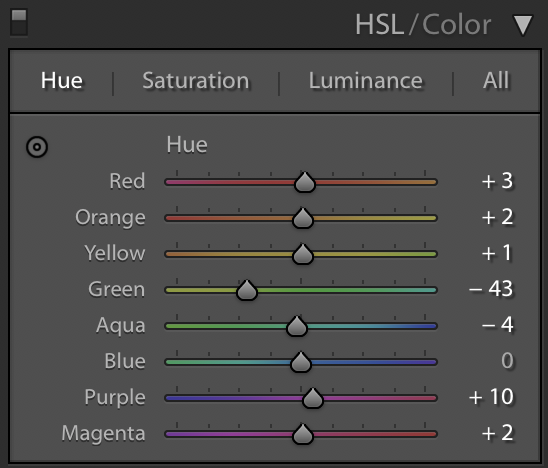
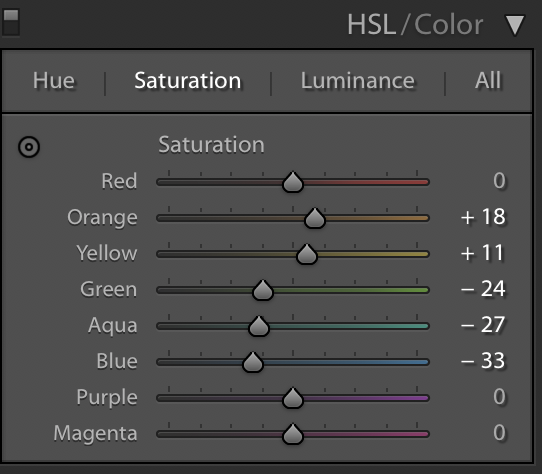
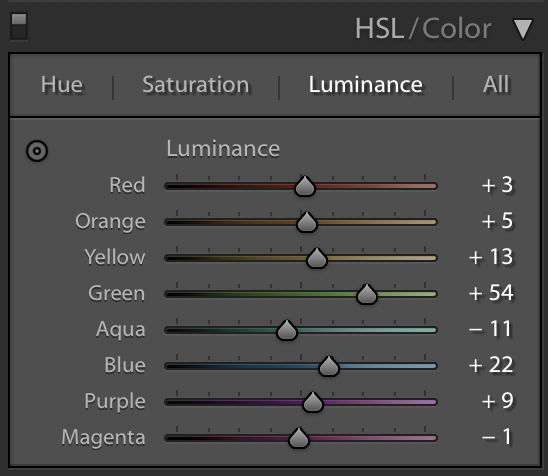

Conclusão: Salve suas edições para criar uma predefinição leve e arejada
Depois de finalizar sua foto, você pode salvar suas edições como uma predefinição no Lightroom para aplicar rapidamente a outras fotos.
No painel “Predefinições” à esquerda, clique no sinal de mais (ou três pontos) no canto superior direito e selecione “criar predefinição”. Quando ele perguntar quais ajustes você deseja salvar na predefinição, selecione todos, exceto a opção de corte e alinhamento, pois isso varia para cada uma de suas fotos.
Você pode criar categorias para suas próprias predefinições para ajudar a organizá-las também. Isso pode ser útil ao editar fotos originalmente muito escuras, muito claras ou com planos de fundo diferentes.
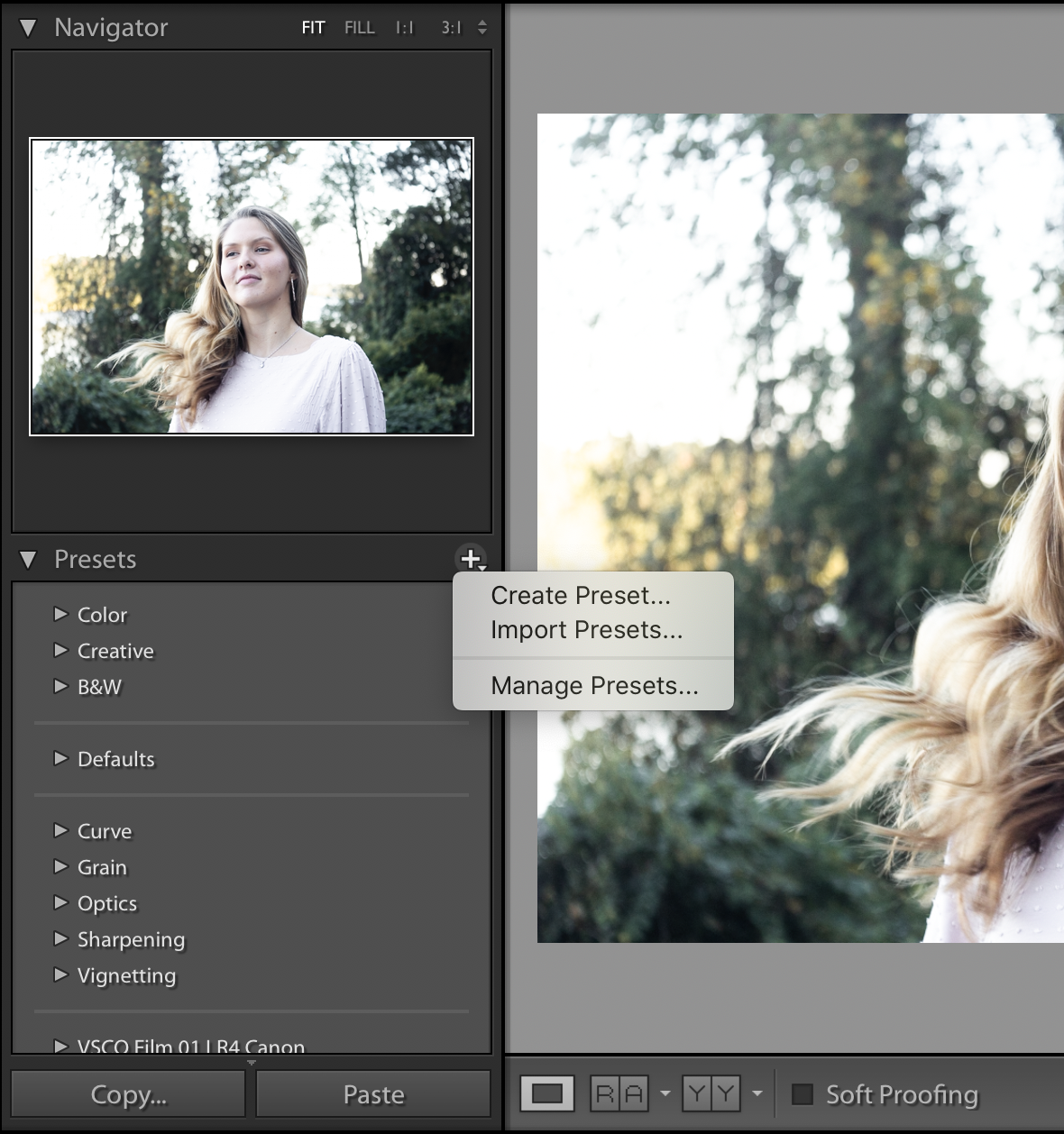
E aí está: sua nova foto leve e arejada e sua própria predefinição personalizada no Lightroom!
Gastar um pouco de tempo extra no começo para fazer a edição certa abrirá o caminho para editar suas outras fotos no mesmo estilo. Quanto mais você praticar, melhor você se tornará. Boa edição!
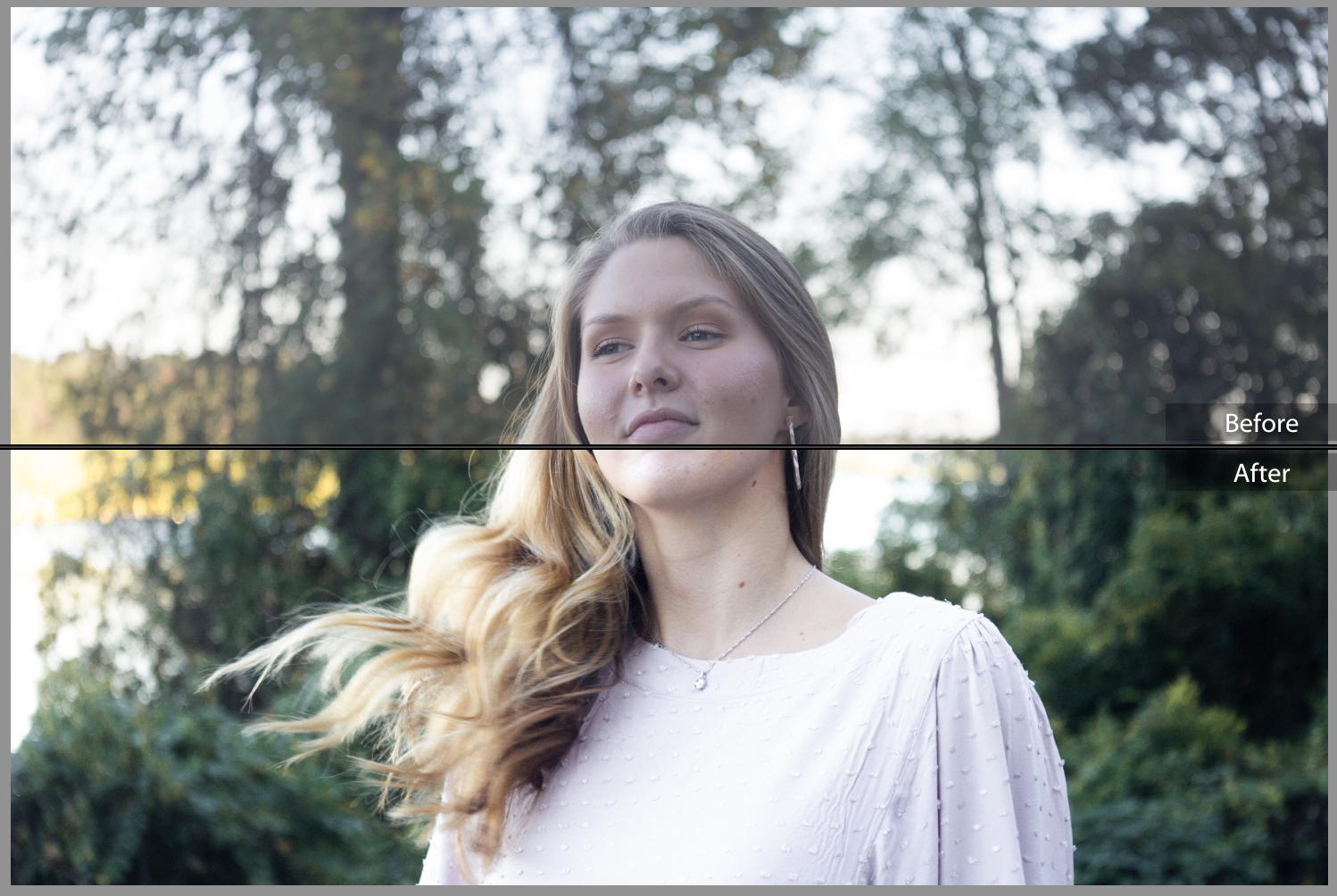
Fixe-me para referência: